當前位置:首頁 > 幫助中心 > 筆記本u盤重裝系統教程?pe啟動盤制作重裝教程【圖解】
筆記本u盤重裝系統教程?pe啟動盤制作重裝教程【圖解】
筆記本u盤重裝系統教程?關于系統安裝,很多人都不一定會,主要是之前的光盤重裝系統確實難搞,學習難度太大了。但今天已經有不同的方法出現,比如說u盤啟動盤重裝系統,它的操作就簡單很多,適合電腦新手。如果你也不會的話,可以一起來看看這篇pe啟動盤制作重裝教程圖解。

一、電腦重裝系統工具
鏡像版本: Windows 10專業版
工具軟件:大白菜u盤啟動盤制作工具(點擊紅字下載)
二、電腦重裝系統準備
1、備份數據的時候,要記得桌面文件是默認保存在c盤的,要一起備份好,避免被格式化。
2、避免在重裝系統后出現部分驅動缺失的情況,建議提前準備好電腦所需的驅動程序。
3、你可以從“msdn我告訴你”網站下載所需的系統鏡像。該網站提供的Windows系統版本齊全,且來源可靠,可以放心使用。
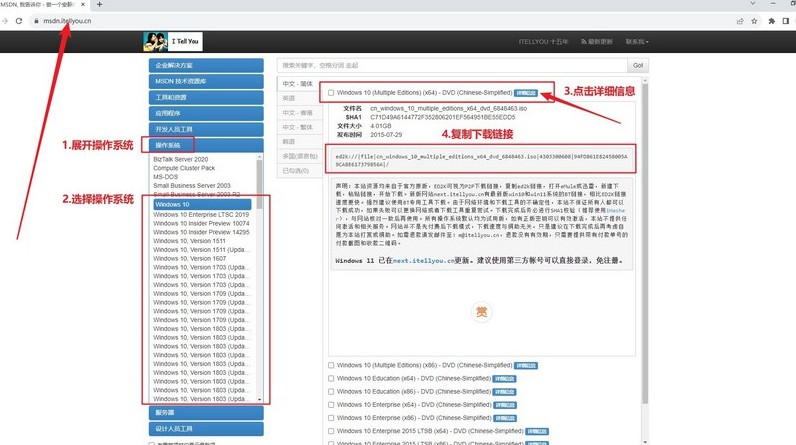
三、電腦重裝系統操作
第一:大白菜U盤制作
1、下載最新版本的大白菜U盤啟動盤制作工具,并解壓,隨后打開軟件。
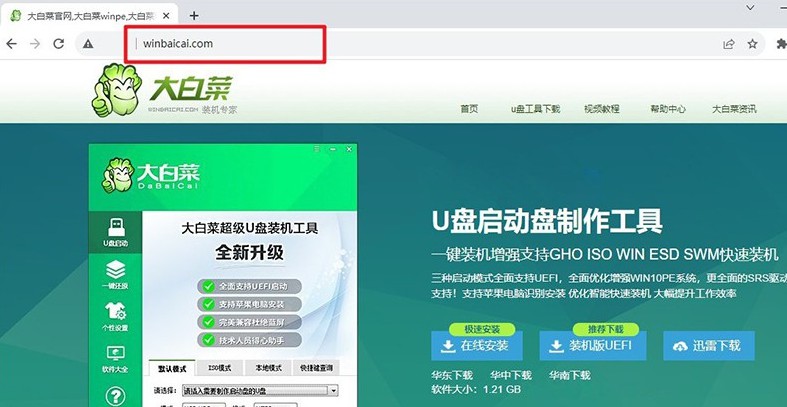
2、將預先準備好的U盤連接至電腦,在軟件界面中,按照默認設置,點擊“制作U盤啟動盤”。
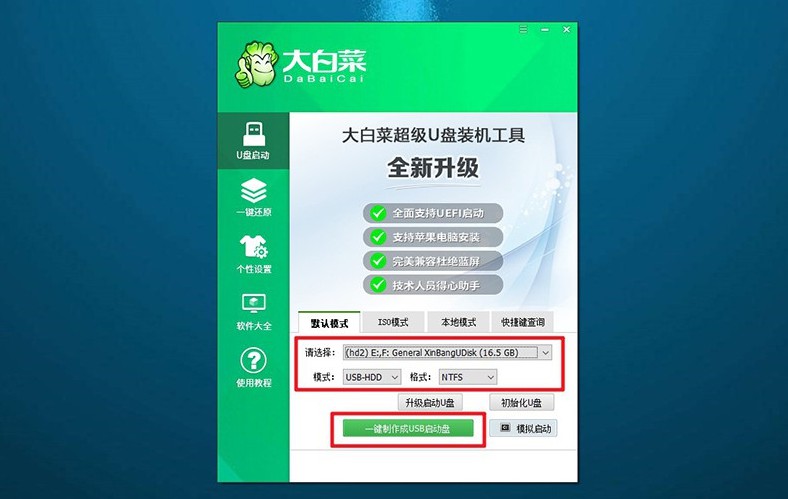
第二:大白菜U盤啟動
1、可以通過BIOS快捷鍵或u盤啟動快捷鍵來設置U盤啟動,這里有表格可查詢。
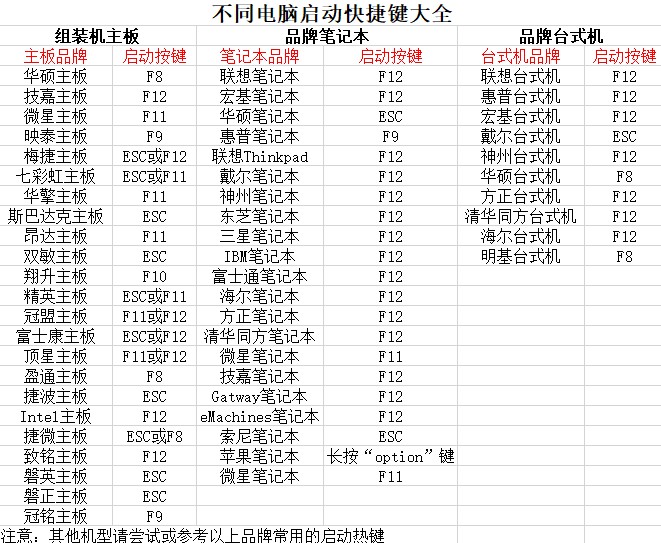
2、若選擇使用U盤啟動快捷鍵,啟動電腦后,在顯示屏上按下相應的快捷鍵以選擇U盤啟動,并確認。
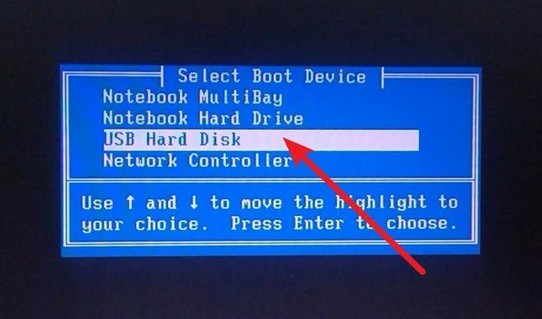
3、在大白菜主菜單界面,選中“啟動Win10X64PE”選項,然后按下回車鍵。
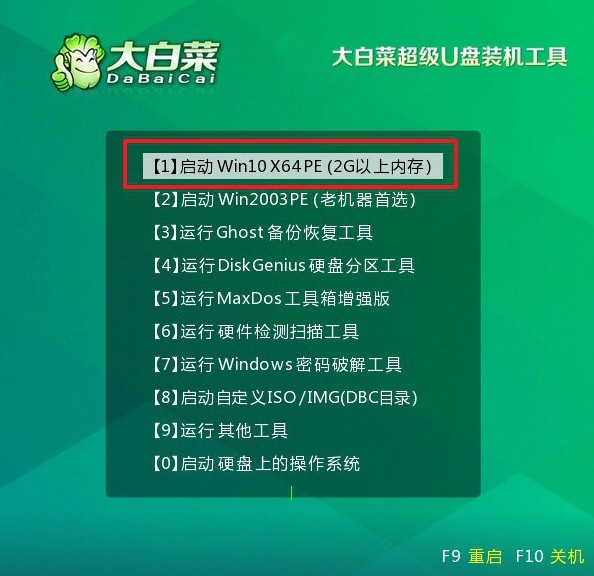
第三:大白菜U盤裝系統
1、在大白菜桌面中找到并打開“一鍵裝機”軟件。將系統安裝至C盤,隨后點擊“執行”。
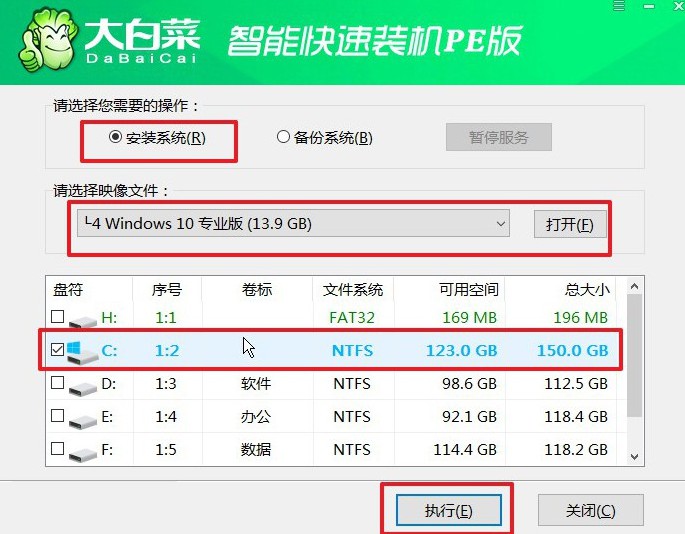
2、在彈出的還原窗口中,確認使用默認設置,并點擊“是”以啟動還原過程。
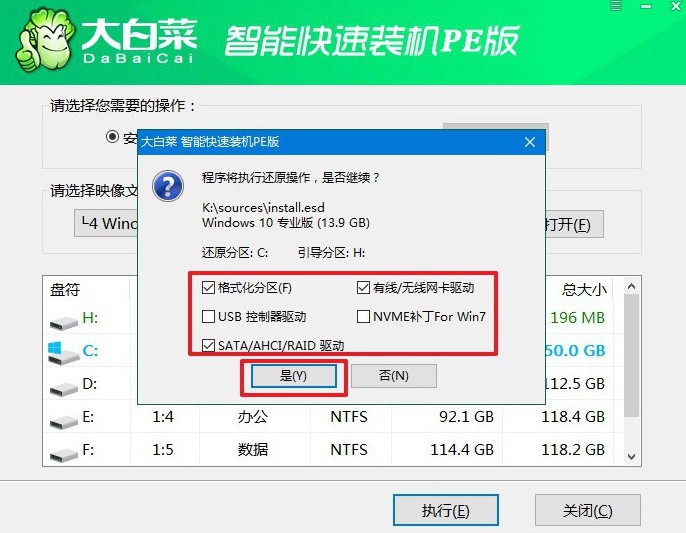
3、在大白菜系統安裝界面,選擇“重啟”選項。待電腦首次重啟時,拔出U盤啟動盤。
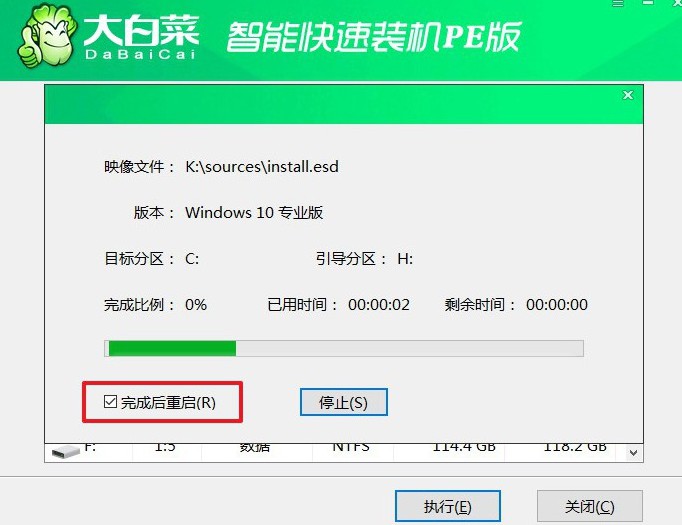
4、電腦將會多次重啟,這是正常現象,請耐心等待Windows系統安裝完成。

四、電腦重裝系統問題
重裝系統 能否保留桌面的文件?
在重裝操作系統時,通常情況下,桌面上的文件不會被保留。重裝系統通常會將系統盤(通常是C盤)格式化,并安裝全新的操作系統,這會將系統盤上的所有數據都清除掉,包括桌面上的文件。
然而,你可以通過以下方法來備份桌面上的文件,以便在重裝系統后將其恢復:
備份到外部存儲設備:將桌面上的文件復制到外部硬盤、USB閃存驅動器、移動硬盤或者云存儲服務中。這樣可以確保你的文件在重裝系統后不會丟失。
使用文件同步工具:可以使用文件同步工具(如OneDrive、Google Drive、Dropbox等)將桌面上的文件同步到云存儲中。這樣,在重裝系統后,你可以重新安裝文件同步工具并將文件重新下載到桌面。
備份到其他分區:如果你的計算機有多個分區,你可以將桌面上的文件復制到其他分區中。在重裝系統時,只格式化系統所在的分區,其他分區的數據不會被刪除。
總的來說,在重裝系統之前,請務必備份重要的文件和數據,以防止丟失。桌面上的文件可以通過備份到外部存儲設備、使用文件同步工具或者備份到其他分區來保護。
以上就是本次pe啟動盤制作重裝教程圖解的全部內容了,你學會了嗎?其實,現在有很多不同的品牌工具可以制作u盤啟動盤,但大家技術都不太一樣,需要自己去挑選。如果你自己沒有頭緒的話,小編建議使用大白菜u盤啟動盤,安全穩定。

